Käsittelimme äskettäin teknistä taustaa Nvidian resizable BAR (Base Address Register) ja AMD: n Smart Access Memory, joten nyt on aika kaivaa ja selittää, kuinka käytät näitä tekniikoita.
Sisällys
- Hanki oikeat komponentit AMD Smart Access Memory -muistiin
- Ota AMD Smart Access Memory käyttöön
- Ota Resizable BAR käyttöön
- Pitäisikö Resizable BAR ottaa käyttöön?
Vaikka ne saavuttavat samanlaisen tavoitteen antaa prosessorille paljon paremman pääsyn peliresursseihin nopeampaa kohdentamista varten, näiden tekniikoiden käyttöönottoprosessi on hieman erilainen. Käydään läpi AMD-menetelmä ja Nvidia-menetelmä sekä se, mitä sinun pitäisi tietää.
Suositellut videot
Helppo
30 minuuttia
Intel 10. sukupolvi tai Ryzen 3000 -suoritin tai uudempi
AMD tai Nvidia näytönohjain
Hanki oikeat komponentit AMD Smart Access Memory -muistiin
Hyväksikäyttää Smart Access Memory (SAM), tarvitset seuraavat:
AMD 500 -sarjan emolevy (X570 tai B550) tai AMD 600 -sarjan emolevy (X670E, X670 tai B650)
AMD Ryzen 3000 -sarja, 5000 sarja, tai 7000 sarja CPU (ei APU)
AMD RX 6000 -sarja Näytönohjain
Toisin sanoen tarvitset AMD-laitteistoa päästä päähän, ja siinä tapauksessa hyvin tuoretta laitteistoa. Raportit osoittavat Intel Arc -näytönohjaimet tukevat Ryzen-tietokoneiden palkkia, jonka kokoa voidaan muuttaa, ja Intel vahvisti sen äskettäin, vaikka sitä ei ole juurikaan testattu tosielämässä.
Ota AMD Smart Access Memory käyttöön
Vaihe 1: Päivitä emolevyn BIOS uusimpaan versioon – lataa se valmistajan verkkosivustolta.

Vaihe 2: Asenna uusin näytönohjain osoitteesta AMD: n ohjainvarasto.
Liittyvät
- AMD saattaa murskata Nvidian kannettavan tietokoneen grafiikkasuorittimillaan - mutta se on hiljainen työpöydän edessä
- Tästä syystä sinun pitäisi lopulta luopua Nvidiasta ja ostaa AMD GPU
- Nvidia saattaa julkaista kolme uutta grafiikkasuoritinta, ja ne ovat huonoja uutisia AMD: lle
Vaihe 3:Anna UEFI/BIOS painamalla korttisi tiettyä näppäintä käynnistyksen aikana.
Vaihe 4: Ota käyttöön kaksi asetusta 4G: n yläpuolella dekoodaus ja Re-Size BAR-tuki. Asus TUF Gaming X570-Plus -emolevymme BIOSissa havaitsimme, että Asus oli lisännyt yksinkertaisen painikkeen, joka muutti molemmat asetukset yhdessä. Emolevysi voi olla erilainen, joten jos olet epävarma, etsi muutettava asetus kortin ohjekirjasta.

Vaihe 5: Tallenna muutokset, sulje BIOS ja siirry Windows 10:een.

Vaihe 6: Jos vilkaiset takaisin AMD: n verkkosivulle, huomaat, että se sisältää BIOS-kuvakaappauksen, joka viittaa Resizeable-sovellukseen. BAR-tuki, joten vaikka saatammekin mieluummin käyttää nimeä Smart Access Memory, voi olla, että Resizable BAR on kestävämpi. terminologia.
Ota Resizable BAR käyttöön
Nvidia myös tarjoaa täydelliset tiedot opastaakseen sinua prosessin läpi Resizable BAR -palkissa, mutta se käsittelee enemmän permutaatioita kuin AMD, joten sinun on edettävä varoen. On mielenkiintoista huomata, että Nvidia tukee vanhempia AMD 400 -emolevyjä, mutta ei AMD 3000 -suorittimia.
Jotta voit käyttää Resizable BAR -palkkia Nvidia GPU: n kanssa, tarvitset:
AMD 400- tai 500-sarjan emolevy Ryzen 5000 -suorittimella tai Intelin 10., 11. tai 12. sukupolven CPU ja vastaava emolevy
Olen Nvidia GeForce RTX 30 näytönohjain tai Intel Arc -näytönohjain
Vaihe 1:Päivitä BIOS emolevyn BIOSista uusimpaan versioon – lataa se valmistajan verkkosivustolta.
Vaihe 2: Asenna uusin näytönohjain Nvidian sivuilta.
Vaihe 3: Syötä UEFI/BIOS painamalla korttisi erityistä näppäintä käynnistyksen aikana.

Vaihe 4: Jos käytät vanhempaa RTX 3000 GPU: ta, saatat joutua päivittämään GPU: n BIOSin saadaksesi pääsyn ReBAR-ominaisuuteen. Uusimmissa GPU-julkaisuissa ei kuitenkaan pitäisi olla ongelmia. Jos huomaat, että et voi ottaa ReBAR: ia käyttöön, kun olet noudattanut tätä opasta, katso GPU-valmistajan verkkosivustolta ohjeet uusimpaan BIOS: iin päivittämisestä.
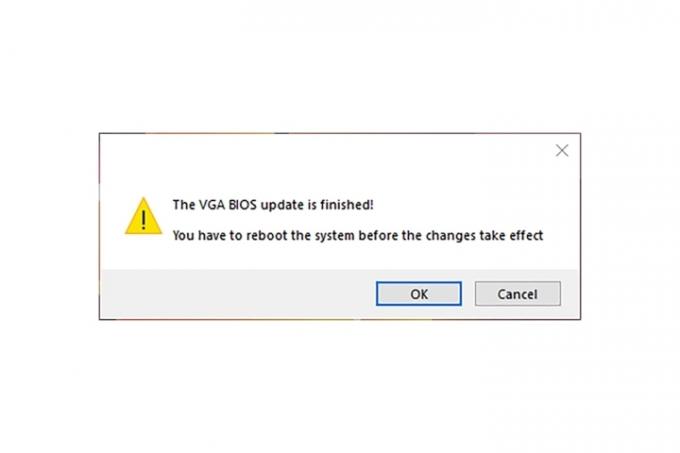
Vaihe 5: Tarkista Nvidia- tai Intel-ajureistasi, että Resizable BAR on otettu käyttöön.

Pitäisikö Resizable BAR ottaa käyttöön?
Jos sinulla on Intel GPU, vastaus on ehdottomasti kyllä. Arvostelumme osoitti, että tämä ominaisuus on ehdottomasti käytettävä – muuten heikennät GPU-suorituskykyäsi.
AMD- ja Nvidia-näytönohjainkorteilla tämä ei ole niin tärkeää, koska suorituskyvyn ero on usein jossain 1 % ja 10 % välillä. Se on kuitenkin ilmainen suorituskyky, joten vaikka sinun ei tarvitse ottaa sitä käyttöön, sinun pitäisi luultavasti tehdä, koska muuten jätät vain lisäkehyksiä pöydälle.
Toimittajien suositukset
- Kuinka GDDR7-muisti voisi ratkaista PC-pelien VRAM-ongelmat
- AMD RX 7600 vs. Nvidia RTX 4060 Ti: suorituskykyä parempi
- Näin Nvidia puolustaa RTX 4060 Ti: n muistikiistaa
- 3 syytä, miksi sinun pitäisi silti ostaa Nvidia GPU AMD: n sijaan
- Tulevat keskitason Nvidia- ja AMD-grafiikkasuorittimet saattavat puuttua yhdeltä keskeiseltä alueelta
Päivitä elämäntapasiDigital Trends auttaa lukijoita pysymään tekniikan nopeatempoisessa maailmassa uusimpien uutisten, hauskojen tuotearvostelujen, oivaltavien toimitusten ja ainutlaatuisten kurkistusten avulla.




